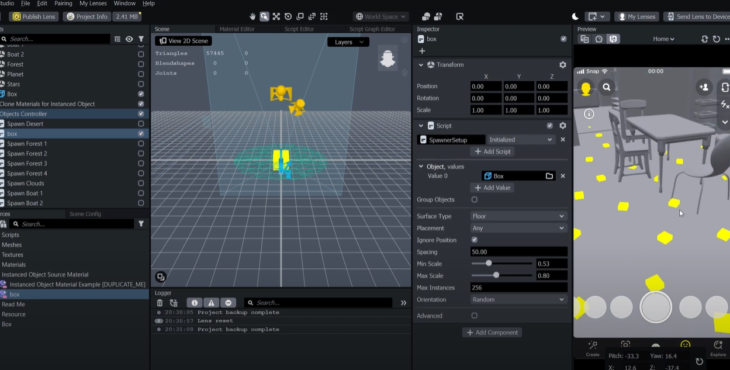LiDAR, sin lugar a dudas, va a cambiar la manera como experimentamos la realidad aumentada, eso lo sabe muy bien Snapchat que con, Lens Studio, integra esta tecnología para crear efectos más complejos y que interactúen de una manera más natural con el mundo. Hoy les quiero presentar una tutorial introductorio de Lens Studio con LiDAR. Como ya sabes, mis archivos estarán en mi Patreon. ¡Empecemos!
Paso a paso Tutorial Snapchat: Lens Studio con LiDAR
- Recordemos que el LiDAR del iPhone 12 PRO (en adelante) permite reconocer las superficies a través de su sensor, es decir; puede leer la existencia de una mesa, una silla, la pared, el piso y, así, posicionar los elementos adecudamente. Para que sepas más al respecto puedes ver mi primer video de LiDAR.
- Desde la versión de 3.2 de Lens Studio, ya está habilitada la capacidad de trabajar con LiDAR. Una vez en Snapchat, le hacemos clic a “get started”. Inmediatamente, nos mandan a la página donde se encuentra el template llamado “world mesh AR LIDAR”. Lo increíble de esto es que tiene una documentación completa que nos permitirá entender mejor las cosas. Lo descargamos.
- Tienes que descomprimir el zip y abrir el archivo de Lens Studio. Esperamos un poco y listo. ¡Lo primero que veremos es el “video preview” donde estarán varios objetos 3d en nuestro espacio. Puedes ver mejor estos elementos haciendo clic a la “escena”.
- Debemos entender cómo se posiciona cada elemento en la escena y la jerarquía de trabajo, más abajo hablaré más al respecto, pero primero vamos a probar la plantilla.
- Como podrás ver, diferentes elementos aparecen en determinados espacios del cuarto de una forma dinámica y natural. Eso es lo que se consigue con LiDAR. Ahora vamos a explicar el proceso y a crear un ejemplo para que tú mismo lo hagas.
- Primero cambiamos el video preview, existe uno llamado interactive environment, con este preview, podemos trabajar los efectos inmersivos y probarlos en la misma plataforma sin estar enviándolos a nuestro smartphone constantemente. La forma de interactuar es fácil, es como si estuviéramos en un juego. Te mueves con las teclas AWSD y utilizas el mouse para posicionar la cámara, mira cómo aparecen los elementos. Interactuamos en un departamento entero. ¡Un gran acierto!
- Ahora vamos a hablar de los elementos. En objects presets están los objetos 3D, todos los que ves en la escena se mencionan en esta parte. En object controller estarán los scripts que activan dichos objetos en nuestra escena.
- Por ejemplo, dentro de spawn desert. Encontramos un script llamado spawner setup que permite conectar los objetos como desert mesh 01, desert mesh 02, entre otros. También permite seleccionar el tipo de superficie donde aparecerán. Hay 7 tipos y eso aumenta la personalización. No olvidemos que podemos elegir la posición, es decir; si será en una superficie horizontal, vertical o en cualquiera. Luego tendremos otros elementos que aumentarán la personalización del efecto.
- Los otros spawn tendrán una estructura parecida, te recomiendo que pruebes todas las funcionalidades; así comprenderás mejor cómo trabajar correctamente con esta plantilla.
- Como comenté anteriormente, en objects presets se encuentran nuestros objetos 3D. La plantilla los ha agrupado de manera específica, es decir, un grupo de objetos relacionados al desierto; a las nubes, a los botes. Ten en cuenta que cada objeto, tendrá un material y este es un material especial pues trabaja perfectamente con LiDAR. Lo entenderás mejor con el ejemplo simple que haremos a continuación.
- Vamos a desactivar todos los elementos de objects presets y objects controller. Luego iremos a crear un mesh, como un box. Ya la “caja” aparece en la escena, pero pegado en el piso.
- Si te das cuenta, en resource tenemos un material que dice duplicate me”, lo haremos y le cambiaremos de nombre. Este nuevo material debe estar dentro del box,no es cualquier material; pues permitirá renderizar los objetos en toda la malla indicada sin estar duplicándolo. Es decir, un solo objeto puede replicarse en la malla. Por supuesto, también le podemos agregar un color.
- En estos momentos, vamos a duplicar un spawn desert, le cambiamos de nombre. En object eliminamos los seleccionados y agregamos nuestro box, también cambiamos el type surface por floor y en placement colocamos any, no te olvides de activar el spawn, ahora llamado BOX. Haremos un ajuste de escala y así se verá por todo el piso.
- La opción spacing permite controlar la cantidad de objetos dentro de la malla, un menor número permitirá ver más objetos. ¡Diviértete jugando! Antes que me olvide, te quería mencionar que la plantilla tiene un mesh occlusion que genera la inmersión. Si lo desactivamos, veremos como se pierde la magia del realismo.
- En fin, ahora vamos a agregar un objeto para las paredes, para eso seguimos el mismo proceso pero en vez de un box será una esfera. Recuerda duplicar nuestro material especial, este tendrá un color diferente, un azul; también duplicaremos nuestro “spawn box” para que todo esté relacionado a la nueva esfera. Por último, el type surface será wall, puedes ver que con el video preview es suficiente para entender cómo se verá tu efecto, pero nada como probarlo en vivo. ¡vamos a ello!
¡El efecto está genial! Funciona correctamente y lo mejor de todo es que reconoce perfectamente el piso y la pared, si subimos y apuntamos al techo no aparecerá nada. Hay un buen control de los elementos, ¿qué te pareció?
Definitivamente Lens Studio es una de las plataformas más robustas para crear experiencias de realidad aumentada. Espero que te sirva de mucho este tutorial Lens Studio con LiDAR y te animes a crear tu primera experiencia con LiDAR y snapchat.
Si este artículo de Lens Studio con LiDAR te pareció útil y crees que alguien más le puede interesar, compártelo. ¡Nos vemos en el metaverso!
Si desear apoyarme para mantener mi sitio web y también recibir los archivos de mis tutoriales, puedes hacerlo accediendo a mi patreon.